在如今科技发展迅猛的时代,操作系统是电脑使用的核心。而64位Win10系统作为微软推出的全新操作系统,不仅功能强大,还能充分发挥电脑硬件的性能优势。然而,由于安装过程相对复杂,许多用户对此感到困惑。本文将为您详细介绍64位Win10系统的安装教程,帮助您轻松完成系统的安装,并解锁更高的性能。
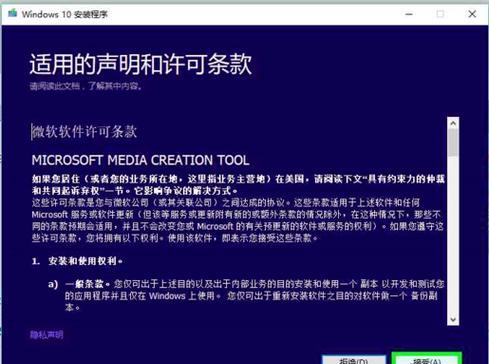
准备工作
1.检查硬件兼容性
在开始安装之前,您需要确保您的电脑硬件兼容64位Win10系统。可通过查看硬件设备管理器或者访问电脑制造商的官方网站来了解您的电脑是否支持64位操作系统。

2.备份重要数据
在安装新系统之前,务必备份您电脑中的重要数据。因为在安装过程中可能会导致数据丢失。
3.下载64位Win10系统镜像文件

在开始安装前,您需要从微软官方网站上下载64位Win10系统的镜像文件,并将其保存在一个可靠的位置,以便随时使用。
制作启动盘
4.准备一个8GB以上的U盘
由于Win10系统安装过程需要使用启动盘,您需要准备一个8GB或以上容量的U盘。
5.使用Windows7USB/DVD下载工具
下载并安装Windows7USB/DVD下载工具,然后打开该软件。接下来,选择您之前下载的Win10系统镜像文件,并将其写入到您准备的U盘中,制作成启动盘。
6.设置BIOS引导选项
重启电脑,在开机时按下相应按键(通常是F2、F10、Del等)进入BIOS设置界面,将U盘设置为第一启动项,保存并退出。
安装Win10系统
7.启动电脑
将制作好的启动盘插入电脑,并重新启动电脑。您会看到屏幕上出现“按任意键启动……”的提示,按下任意键进入安装程序。
8.选择语言和地区设置
在安装程序界面上选择您希望使用的语言和地区设置,并点击“下一步”继续。
9.安装选项
根据您的个人需求选择“自定义安装”,以便更好地进行系统安装和设置。
10.磁盘分区
选择磁盘分区的方式,可以选择在已有的分区上安装系统,也可以选择创建新的分区。选择完成后,点击“下一步”。
11.开始安装
安装程序会自动开始安装64位Win10系统,这个过程可能需要一些时间,请耐心等待。
12.配置设置
完成安装后,系统会要求您进行一些基本配置设置,包括网络连接、账户登录等。请按照提示完成配置。
13.更新和驱动程序安装
安装完成后,您需要下载并安装最新的系统更新和相应的驱动程序,以确保系统的正常运行和性能优化。
14.恢复个人数据
根据您之前备份的数据,将重要的个人文件和设置恢复到新安装的Win10系统中。
15.安装完成
恭喜您!您已成功安装64位Win10系统,并成功解锁了更高的性能。现在,您可以开始享受Win10带来的优秀体验和功能了。
通过本文的详细介绍,您应该已经了解到了64位Win10系统的安装教程。准备工作、制作启动盘、安装步骤和后续配置都在本文中一一介绍。希望这些内容能帮助到您,让您能轻松安装64位Win10系统,并解锁更高的性能。


